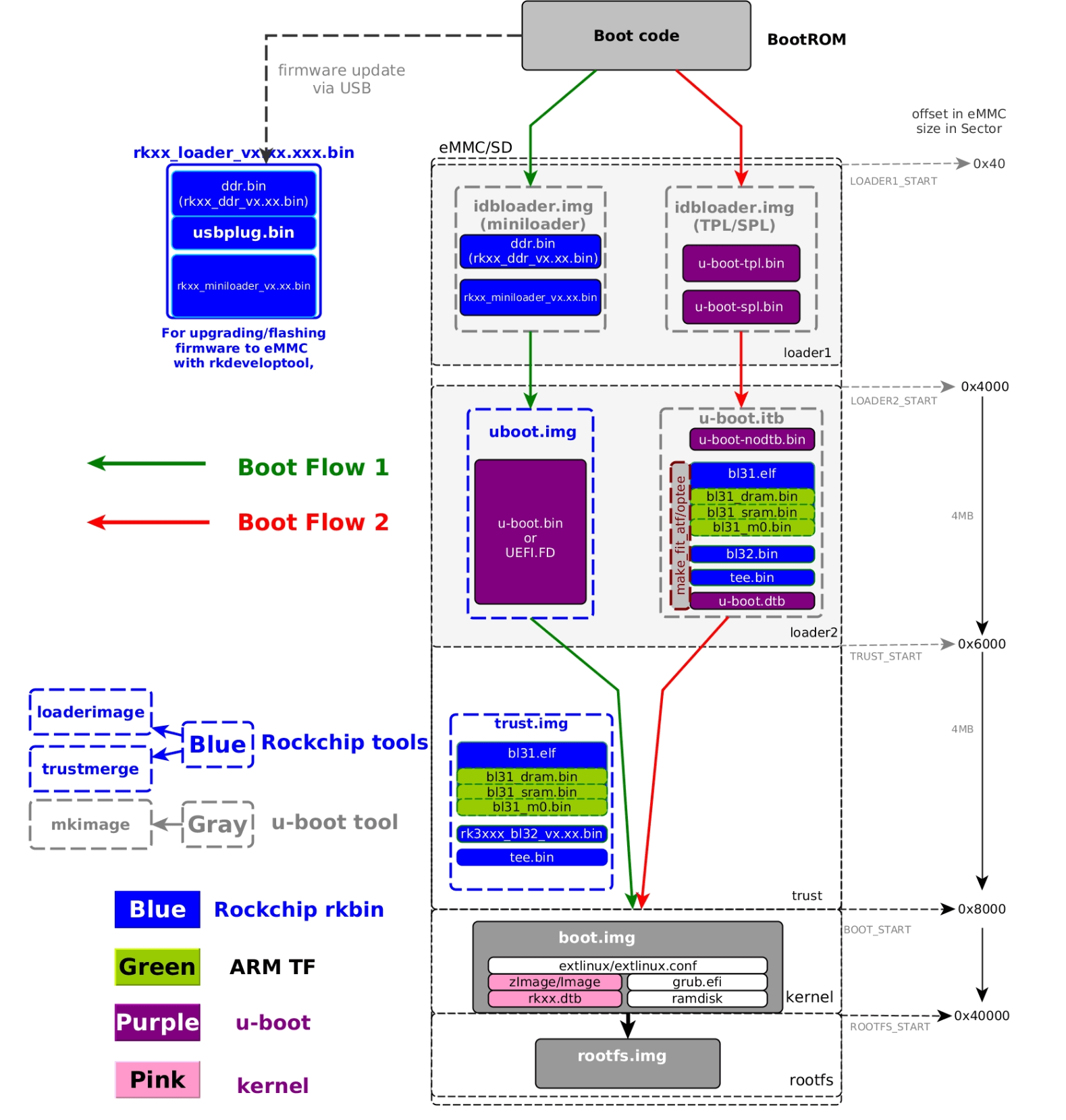| assets | ||
| config | ||
| overlay | ||
| scripts | ||
| .gitignore | ||
| README.md | ||
TN3399_V3
规格参数
| 部件名称 | 芯片型号 | 备注说明 |
|---|---|---|
| CPU | RK3399 | Dual-core Cortex-A72 up to 1.8GHz;Quad-core Cortex-A53 up to 1.4GHz;Mali-T864 GPU |
| RAM | K4B8G16 | Dual-channel DDR3 1GB;板载 4 颗 |
| Flash | SanDisk SDINBDG4-16G | eMMC 5.1 |
| PMU | RK808D | |
| Ethernet | RTL8211E | 10/100/1000 Base-T |
| WIFI+BT | AP6255 | WIFI IEEE802.11 a/b/g/n/ac;BT4.2 |
| SATA 3.0 | JMS578 | |
| USB 2.0 | FE1.1s | 板载 TYPE A 插座 x 2;接插件插座x5 |
| USB 3.0 | VL817-Q7 | 板载 TYPE A 插座 x 2 |
| UART | SP3232EEN | |
| HDMI 2.0+LVDS | 358775G + ALC5640 | |
| Audio PA | NS4258 | 5W x 2 |
启动流程1
固件编译
编译环境
# 拉取镜像
docker pull ubuntu:20.04
# 启动容器
docker run -it --name builder -v $HOME/build/:/data/ ubuntu:20.04 bash
# 更换软件源
cp -a /etc/apt/sources.list /etc/apt/sources.list.bak
sed -i "s@http://.*archive.ubuntu.com@http://mirrors.huaweicloud.com@g" /etc/apt/sources.list
sed -i "s@http://.*security.ubuntu.com@http://mirrors.huaweicloud.com@g" /etc/apt/sources.list
# 更新软件包
apt update && apt upgrade -y
# 进入工作目录
cd /data/
工具链
# arm64 工具链
# 主页:https://www.linaro.org/downloads/
wget -c https://releases.linaro.org/components/toolchain/binaries/latest-7/aarch64-linux-gnu/gcc-linaro-7.5.0-2019.12-x86_64_aarch64-linux-gnu.tar.xz
# 或者使用镜像
wget -c https://mirrors.tuna.tsinghua.edu.cn/armbian-releases/_toolchains/gcc-linaro-7.4.1-2019.02-x86_64_aarch64-linux-gnu.tar.xz
# 解压工具链
mkdir toolchain
tar xvJf gcc-linaro-*-x86_64_aarch64-linux-gnu.tar.xz -C ./toolchain --strip-components=1
# arm 裸机工具链,主要用于编译 ATF
apt install -y gcc-arm-none-eabi
# 或者自行下载并配置
# 主页:https://developer.arm.com/tools-and-software/open-source-software/developer-tools/gnu-toolchain/gnu-rm/downloads
wget -c https://armkeil.blob.core.windows.net/developer/Files/downloads/gnu-rm/9-2020q2/gcc-arm-none-eabi-9-2020-q2-update-x86_64-linux.tar.bz2
# 配置环境变量
export PATH=/data/toolchain/bin:$PATH
# 测试
aarch64-linux-gnu-gcc -v
arm-none-eabi-gcc -v
# 安装辅助工具
apt install -y build-essential libncurses5-dev git make
u-boot
设备树
# 设备树的编译与反编译
apt install -y device-tree-compiler
# dtb => dts
dtc -I dtb -O dts -o tn3399-linux.dts tn3399-linux.dtb
# dts => dtb
dtc -I dts -O dtb -o tn3399-linux.dtb tn3399-linux.dts
编译
原版 u-boot23
# ATF
git clone https://github.com/ARM-software/arm-trusted-firmware.git
cd arm-trusted-firmware
# 编译 ATF
make CROSS_COMPILE=aarch64-linux-gnu- PLAT=rk3399
# 得到 build/rk3399/release/bl31/bl31.elf
export BL31=/data/arm-trusted-firmware/build/rk3399/release/bl31/bl31.elf
apt install -y bison flex python3 device-tree-compiler bc
git clone https://github.com/u-boot/u-boot.git
cd u-boot
# 生成 .config 配置文件
make rock960-rk3399_defconfig
# 或者自定义配置
make menuconfig
# 编译 u-boot
make CROSS_COMPILE=aarch64-linux-gnu-
# 得到 idbloader.img 和 u-boot.itb
# idbloader.img 是 TPL 和 SPL 的合成文件,前者负责 DDR 初始化,后者负责加载 ATF 和 u-boot
# u-boot.itb 是由 u-boot 和 ATF 合成的 FIT 格式的镜像文件
RockChip 维护的 u-boot4
# 用于合并 loader 的工具集
git clone https://github.com/rockchip-linux/rkbin.git
apt install -y bison flex python3 device-tree-compiler bc
git clone -b stable-4.4-rk3399-linux https://github.com/rockchip-linux/u-boot.git
cd u-boot
# 不使用项目指定的工具链
sed -i 's@TOOLCHAIN_ARM32=.*@TOOLCHAIN_ARM32=/@g' ./make.sh
sed -i 's@TOOLCHAIN_ARM64=.*@TOOLCHAIN_ARM64=/@g' ./make.sh
sed -i 's@${absolute_path}/bin/@@g' ./make.sh
# 编译修改过的 u-boot
./make.sh evb-rk3399
# 得到如下文件
rk3399_loader_v1.24.126.bin
trust.img
uboot.img
# 合成 idbloader.img 文件
../rkbin/tools/mkimage -n rk3399 -T rksd -d ../rkbin/bin/rk33/rk3399_ddr_800MHz_v1.24.bin idbloader.img
cat ../rkbin/bin/rk33/rk3399_miniloader_v1.26.bin >> idbloader.img
# 也可以从此项目编译原版 u-boot
kernel
原版 kernel
此仓库约占用 3 GB,编译后约占用 8 GB,请至少留有 10 GB 硬盘空间,编译大约需要 40 分钟。
apt install -y libssl-dev lzop kmod
git clone https://git.kernel.org/pub/scm/linux/kernel/git/stable/linux.git
# 或从镜像快速克隆
git clone https://mirrors.tuna.tsinghua.edu.cn/git/linux.git
cd linux
git remote add upstream https://git.kernel.org/pub/scm/linux/kernel/git/stable/linux.git
git fetch upstream
# 切换内核版本
git checkout linux-5.4.y
# 防止版本号后出现 -dirty 等后缀
touch .scmversion
export ARCH=arm64
export CROSS_COMPILE=aarch64-linux-gnu-
# 修改设备树
cat ../tn3399_v3/config/tn3399-linux.dts > ./arch/arm64/boot/dts/rockchip/rk3399-rock960.dts
# 生成 .config 配置文件
make defconfig
# 或者自定义配置
make menuconfig
make savedefconfig
# 编译 kernel
make -j$(nproc)
# 得到如下文件
arch/arm64/boot/dts/rockchip/rk3399-rock960.dtb
arch/arm64/boot/Image
RockChip 维护的 kernel5
# TODO
rootfs
# 下载并解压 ubuntu-base
./scripts/build_rootfs.sh init
# 使用 custom_rootfs.sh 定制 rootfs
./scripts/build_rootfs.sh custom
# 构建 rootfs 镜像
./scripts/build_image.sh rootfs
镜像制作
打包
# 按如下目录结构整理编译所得的文件
mkdir -p ./out/{kernel,u-boot}
./out/
├── kernel
│ ├── Image
│ └── tn3399-linux.dtb
├── rootfs
│ └── ...
└── u-boot
├── idbloader.img
├── trust.img (仅使用 uboot.img 时使用,详见启动流程一节)
└── u-boot.img / u-boot.itb
# 生成 boot.img
./scripts/build_image.sh boot
# 生成 rootfs.img
./scripts/build_image.sh rootfs
# 生成 system.img
./scripts/build_image.sh system
修改
# -f 查找第一个未使用的设备
# -P 创建带分区的回环设备
sudo losetup -f --show -P system.img
# 查看镜像的分区信息
fdisk -l system.img
# 挂载分区 3
sudo mount /dev/loop0p3 /mnt/
# 另一种方法,$begin 为分区 3 的起点
sudo mount -o loop,offset=$((512 * $begin)) system.img /mnt/
# 在此执行自定义修改命令
# 卸载分区
# 注意:卸载时 shell 不可以处于 /mnt/ 下,否则报错 umount: /mnt: target is busy.
sudo umount /mnt/
# 断开回环设备
sudo losetup -d /dev/loop0
# 断开所有回环设备
sudo losetup -D
烧写调试
出厂固件6
备份
# 查看 cmdline
# 将 cmdline 记录在 parameter_gpt.txt 中
adb shell
su
cat /proc/cmdline
# 查看分区表
./rkbin/tools/upgrade_tool pl
# 或
rkdeveloptool ppt
# 备份分区
# 备份文件保存在 ./out/backup 路径下
./scripts/factory_image.sh backup
恢复
# 恢复分区
# 从 ./out/backup 路径读取备份进行恢复
# 警告:尚未完成测试
./scripts/factory_image.sh restore ./rk3399_loader_v1.22.119.bin
固件烧写
eMMC
-
创建 udev 规则
可以避免无 sudo 权限时不能发送指令或烧写报错 “Creating Comm Object failed!”。
echo 'SUBSYSTEM=="usb", ATTR{idVendor}=="2207", MODE="0660", GROUP="plugdev"' | sudo tee -a /etc/udev/rules.d/51-android.rules -
进入烧写模式
连接 Micro-USB,长按 RECOVER 键并上电,如果为 Android 系统此时应为 Loader 模式,其他系统可能为 MaskRom 模式。
# 查看连接的设备 ./rkbin/tools/upgrade_tool ld # 或使用 rkdeveloptool # 因 ./rkbin/tools/rkdeveloptool 这个不支持 ld 命令故需要重新编译 rkdeveloptool git clone https://github.com/rockchip-linux/rkdeveloptool.git sudo apt install -y libudev-dev libusb-dev dh-autoreconf libglib2.0-dev cd rkdeveloptool && autoreconf -i && ./configure && make sudo mv rkdeveloptool /usr/local/bin/ rkdeveloptool ld # 应会有如下设备信息 DevNo=1 Vid=0x2207,Pid=0x330c,LocationID=301 Loader # 或 DevNo=1 Vid=0x2207,Pid=0x330c,LocationID=301 MaskRom # Loader 模式进入 MaskRom 模式方法 ./rkbin/tools/upgrade_tool rd 3 # 或 rkdeveloptool rd 3 -
初始化 DRAM
需要在 MaskRom 模式下才下载,否则报错 “The device does not support this operation!”。
# 初始化 DRAM ./rkbin/tools/upgrade_tool db ./rk3399_loader_v1.22.119.bin # 或 rkdeveloptool db ./rk3399_loader_v1.22.119.bin # 下载镜像 ./rkbin/tools/upgrade_tool wl 0x0 ./system.img # 或 rkdeveloptool wl 0x0 ./system.img
SDCard
也可以使用图形化烧写工具 balena-etcher-electron
# sdX 为 sdcard 对应的块设备文件
sudo dd if=system.img of=/dev/sdX bs=4M oflag=sync status=progress
串口调试
串口选择
测试了市面上常见的几款 CH340G、PL2303HX 方案的串口,均存在只能读不能写问题,这将无法从串口打断 u-boot 启动和进行 shell 操作,建议使用 CP2104 方案的串口代替。
通信软件
也可以使用 minicom 、putty、SecureCRT 等工具。
# 解决串口权限问题
sudo usermod -a -G dialout $USER
# 重新登录后生效
reboot
# 安装串口通信软件
sudo apt install -y python3-serial
# 打开串口
miniterm /dev/ttyUSB0 1500000
# 退出 miniterm 快捷键为 Ctrl + ]
系统配置
网络
# WiFi 配置
nmcli dev wifi connect "hotspot-name" password "password"
# 或使用 nmtui 命令图形化修改
镜像源
sudo cp -a /etc/apt/sources.list /etc/apt/sources.list.bak
sudo sed -i "s@http://ports.ubuntu.com@http://mirrors.huaweicloud.com@g" /etc/apt/sources.list
本地化
# 安装英文与简体中文语言包
sudo apt install -y language-pack-en language-pack-zh-hans
# 设置本地化
sudo dpkg-reconfigure locales
# 配置时区
sudo apt install -y tzdata
sudo dpkg-reconfigure tzdata
# 同步硬件时间
sudo hwclock -s
常见问题
Q:能进 MaskRom 模式,但下载 Loader 初始化 DRAM 总是失败。或 u-boot 无等待时间不能按 RECOVERY 键进入 MaskRom 模式。
A:插上带有系统的 SDCard,默认会从 SDcard 启动,连接串口并打开串口调试软件,开机后迅速在调试窗口按任意键,打断 u-boot 启动(如果不能打断请更换 CP2104 方案的串口),执行如下命令破坏 u-boot,重启后会自动进入 MaskRom 模式。
mmc dev 0
mmc erase 0 2000
reset
Q:使用 apt 安装软件包时出现如下警告:
perl: warning: Setting locale failed. perl: warning: Please check that your locale settings: LANGUAGE = (unset), LC_ALL = (unset), LANG = "zh_CN.UTF-8" are supported and installed on your system. perl: warning: Falling back to the standard locale ("C").
A:参考 系统配置-本地化 一节安装相应语言包即可解决。